起因
今天犯了一个贼SB的错误,起因是蓝牙键盘突然就不能输入了(虽然是连接状态,但是按什么键都没有反应)
原来我的解决方法就是重启一下电脑,但是那会电脑开了贼多的软件。我就想重启也太麻烦了,既然重启的本质也是重启蓝牙,那我要不直接就把蓝牙重启算了,当时想到这里啊,我心中一阵狂喜,觉得我真TMD是个天才
于是我兴冲冲的找到系统设置—蓝牙,把蓝牙关了,然后当我准备开启蓝牙的时候,我傻眼了,艹,我外设都是蓝牙连接的啊,这TM开不开了
解决过程
尝试用带USB接收器的鼠标
我的鼠标不仅可以蓝牙连接,还可以用USB接收器连接,我心想这不是轻轻松松简简单单。于是给鼠标换了一个连接方式,插入了USB接收器。但是奇怪的事情发生了,无论我怎么动鼠标,鼠标的指针就是纹丝不动。我怀疑难道是关了蓝牙功能,连这个都影响到了吗
尝试用有线设备
虽然心中有一丝紧张,但是我感觉这不就是个小事嘛,那要不找个有线的外设不就可以了。于是翻箱倒柜,刨出来家里的古董有线键盘,插入了电脑前面的USB口。
但是,重量级来了,无论按什么键,都没有反应,让我一度以为是不是键盘寄了。然后我把键盘插到了笔记本上,发现还是可以用的,灯也是亮的(但是刚刚插在台式机上灯就没亮)
前面不行,后面总可以吧,肯定么得问题(Flag立的飞起)我买的主板可是有7个USB插口呢!!!这么想着我钻到桌子下面,吸着尘土,一个一个试着USB口,结果是全都不能用。当时心态就发生了一丝变化,我看着屏幕,屏幕看着我,但是感觉我们之间隔了一个不可逾越的鸿沟,那个鸿沟就是USB口。
尝试远程软件
我逐渐意识到了问题的严重性,但我灵机一动,心想不还有远程软件么,用手机作为输入不就解决了。
我再次满怀希望的打开手机远程操作APP,在“我的设备”里寻找台式机,但是,咚咚咚!!!设备显示是离线状态,这我才想起来之前为了优化开机,把这个软件的开机自启给关了,我又傻眼了。
分析现状
现在的问题是,台式机蓝牙关了,但是我的常用外设都是蓝牙连接的,没有有线功能。我有一个有线键盘,但是台式机的USB口不知道为什么全不能用了,这就意味着即使我有有线鼠标理论上也没有用。远程软件也没有开启,不用通过手机远程把蓝牙打开。
扣电池
和卖主板的客服沟通后,建议我扣主板电池试试。关机后,等待5min后(为了放干净电),我把电池扣了下来,又等了3min左右装了上去。奇迹发生了,USB口能用了!!!于是我用键盘操作(一路按tab键)这找到了蓝牙的开关按钮,

按空格打开了蓝牙的开关,至此,终于是解决了!!!
PS:如果不知道用空格是确认,当时用键盘打开我的远程软件其实也解决了
反思及预防
三思而后行啊,以及中午不能睡时间太长
关闭蓝牙功能影响USB接收器的使用吗
之后又专门把蓝牙关了,使用带USB接收器的鼠标连接,发现可以正常使用。看来问题就出在USB接口上了
为什么USB接口不能用
然后网上查到了USB口之前为什么不能用的原因及解决方法:
为了省电,Windows默认情况下会在不使用USB控制器时将其关闭,在需要时再将其重新开启。但有时候Windows不会自动开启。
1、右键单击开始菜单,打开设备管理器。
2、双击展开“通用串行总线控制器”一栏。
3、双击列表中的第一个“USB根集线器”。
4、点击切换到“电源管理”标签页。
5、取消勾选“允许计算机关闭此设备以节省电源”,点击“确定”。
6、对通用串行总线控制器列表中的每个“USB根集线器”重复步骤3-5。

按照教程把上面一个一个都关了就好了文章来源:https://www.toymoban.com/news/detail-651978.html
打开远程软件的自启
由于也没啥重要的东西,就把软件自启打开了。再也不想为了一点优化差点坑死自己了文章来源地址https://www.toymoban.com/news/detail-651978.html
到了这里,关于使用蓝牙外设却不小心把台式机电脑蓝牙关了的文章就介绍完了。如果您还想了解更多内容,请在右上角搜索TOY模板网以前的文章或继续浏览下面的相关文章,希望大家以后多多支持TOY模板网!

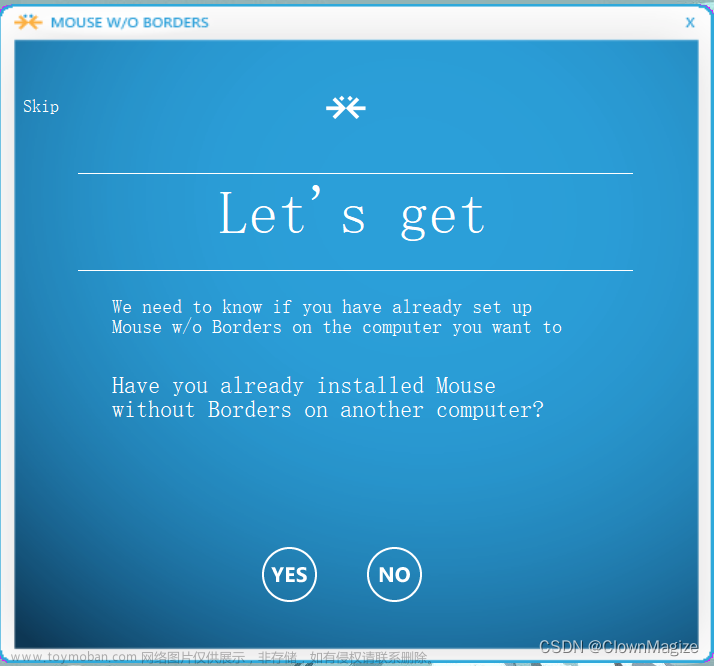
![[SSD固态硬盘保养 4] 装完固态硬盘,笔记本(台式机)电脑要不要开省电模式(LPM)?](https://imgs.yssmx.com/Uploads/2024/02/492795-1.png)
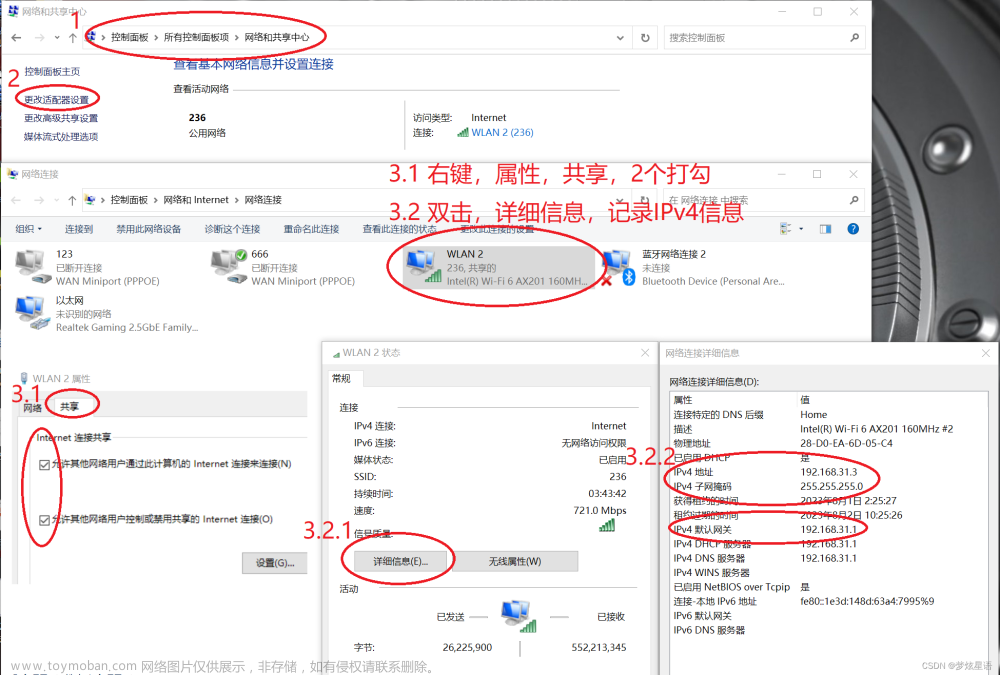
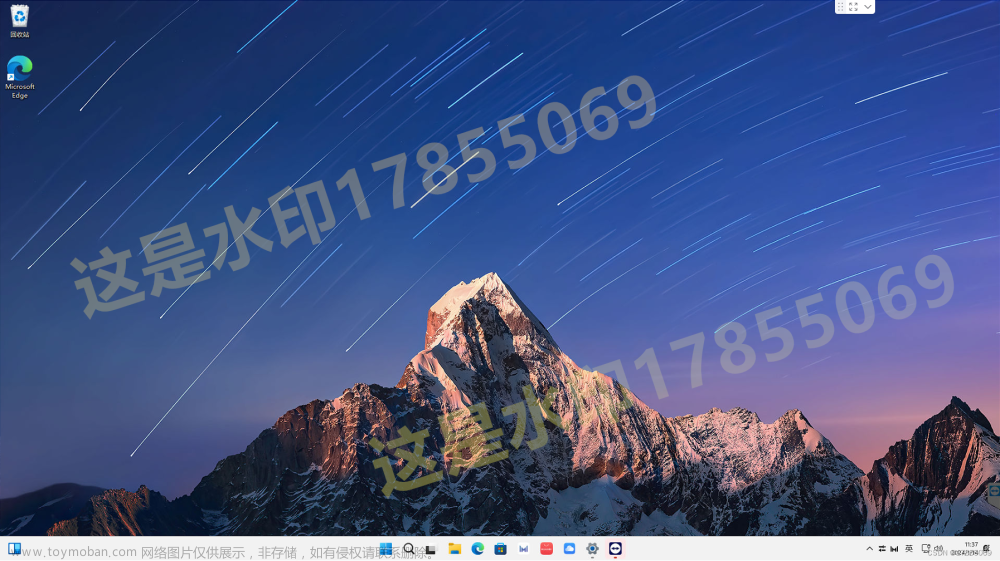
![[安装之2] 台式计算机加固态硬盘,台式机添加固态硬盘教程_台式主机固态硬盘怎么安装](https://imgs.yssmx.com/Uploads/2024/02/483164-1.jpeg)





